CentOS8安装配置MySQL8.0教程
发布时间:2020-06-09 16:40:45
来源:亿速云
阅读:791
作者:元一
Mysql8.0新增功能MySQL 8.0是全球最受欢迎的开源数据库的一个非常令人兴奋的新版本,全面改进。一些关键的增强包括:
SQL窗口函数,公用表表达式,NOWAIT和SKIP LOCKED,降序索引,分组,正则表达式,字符集,成本模型和直方图。
JSON扩展语法,新功能,改进排序和部分更新。使用JSON表函数,您可以使用JSON数据的SQL机制。
GIS地理支持。空间参考系统(SRS),以及SRS感知空间数据类型,空间索引和空间功能。
可靠性 DDL语句已变得原子性和崩溃安全,元数据存储在单个事务数据字典中。由InnoDB提供支持!
可观察性性能架构,信息架构,配置变量和错误记录的显着增强。
可管理性远程管理,撤消表空间管理和新的即时DDL。
安全 OpenSSL改进,新的默认身份验证,SQL角色,分解超级特权,密码强度等等。
环境:Linux centos8 4.18.0-80.el8.x86_64、Mysql8.0.18
1、Mysql官网下载RPM包


2、检查是否安装过rpm -qa | grep -i mysql
3、卸载之前的安装rpm -e --nodeps 软件名 //强力删除,对相关依赖的文件也进行强力删除
4、安装客户端(mysql-client)rpm -ivh rpm包
* 安装mysql-community-common-8.0.18
* 安装mysql-community-libs-8.0.18
* 安装mysql-community-client-8.0.18(前两个是其依赖)



5、安装服务端(mysql-server)

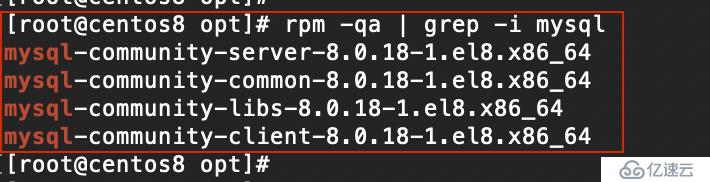
6、查看是否安装成功有以下方式查看:
* ps -ef | grep mysql
* cat /etc/group | grep mysql
* cat /etc/password | grep mysql
* mysqladmin --version
...



7、初始化mysqlmysqld --initialize //创建数据文件目录和mysql系统数据库 产生随机root密码
8、启动mysql服务systemctl start mysqld
 启动失败,因为/var/lib/mysql目录权限不够
启动失败,因为/var/lib/mysql目录权限不够
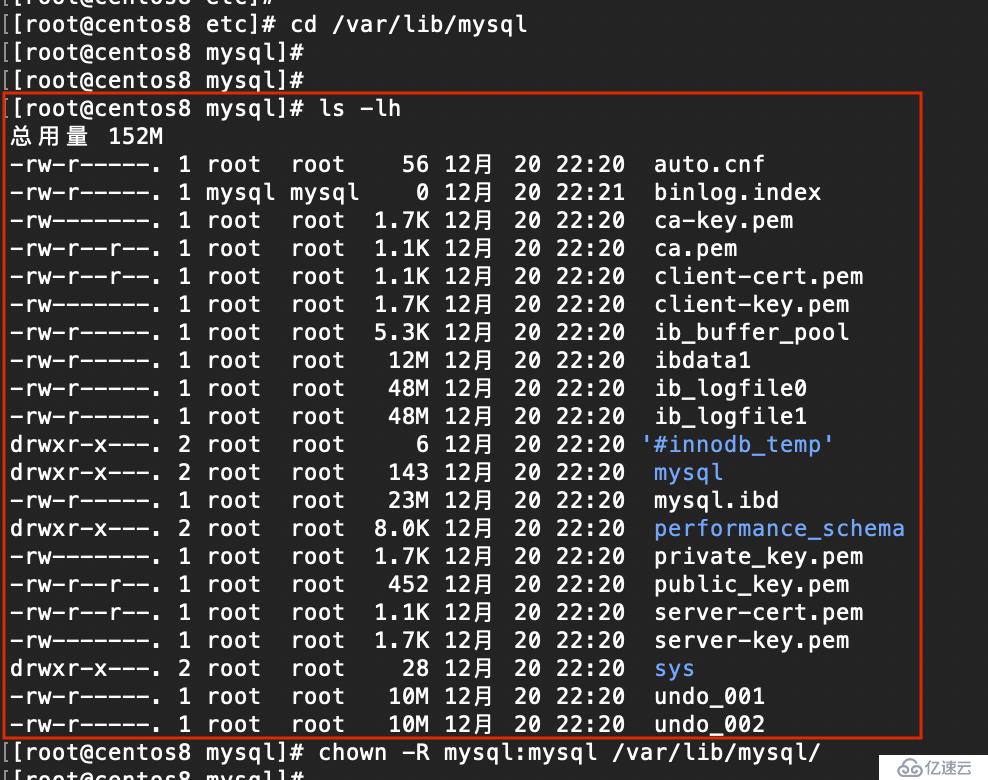
9、/var/lib/mysql目录权限授权chown -R mysql:mysql /var/lib/mysql/
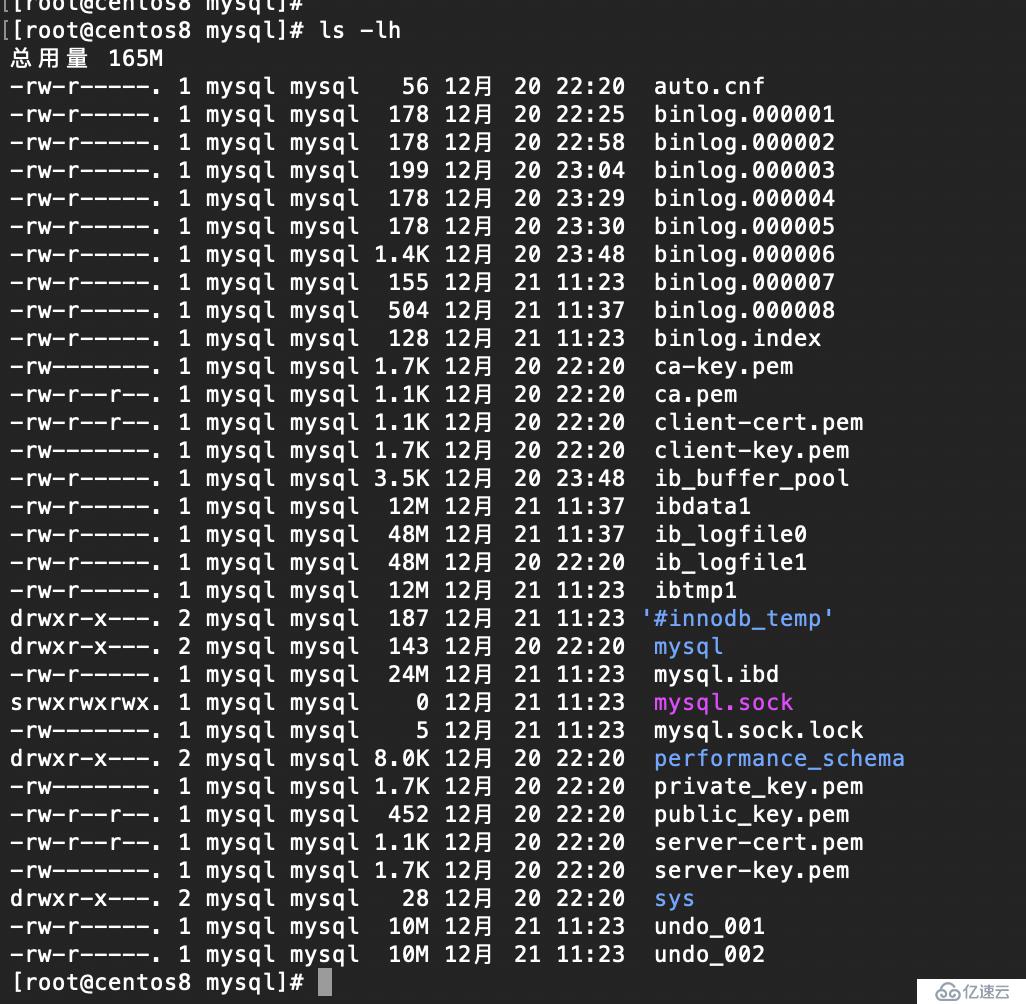
10、启动mysql服务systemctl start mysqld //启动
ps -ef | grep mysql //查看mysql服务

11、查看初始化随机生成的root密码cat /var/log/mysqld.log | grep password

12、安全设置mysql_secure_installation
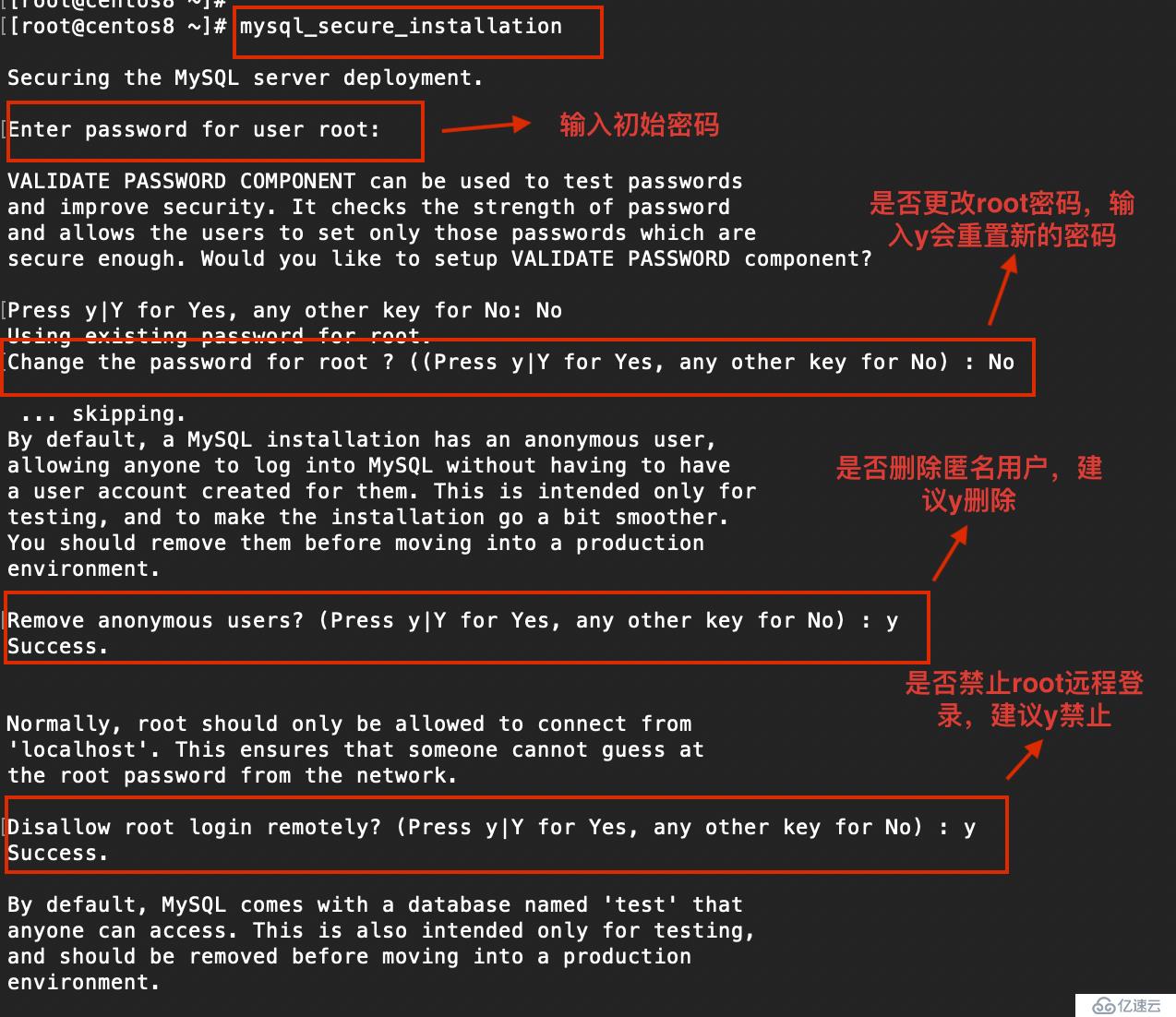
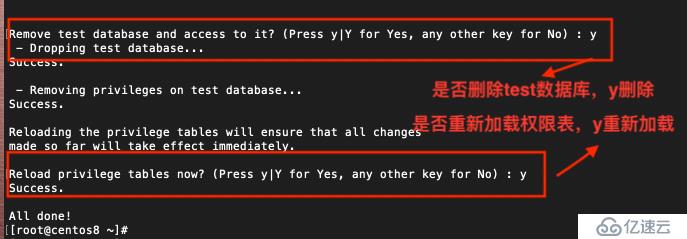
13、mysql登录mysql -uroot -p //随机密码登录
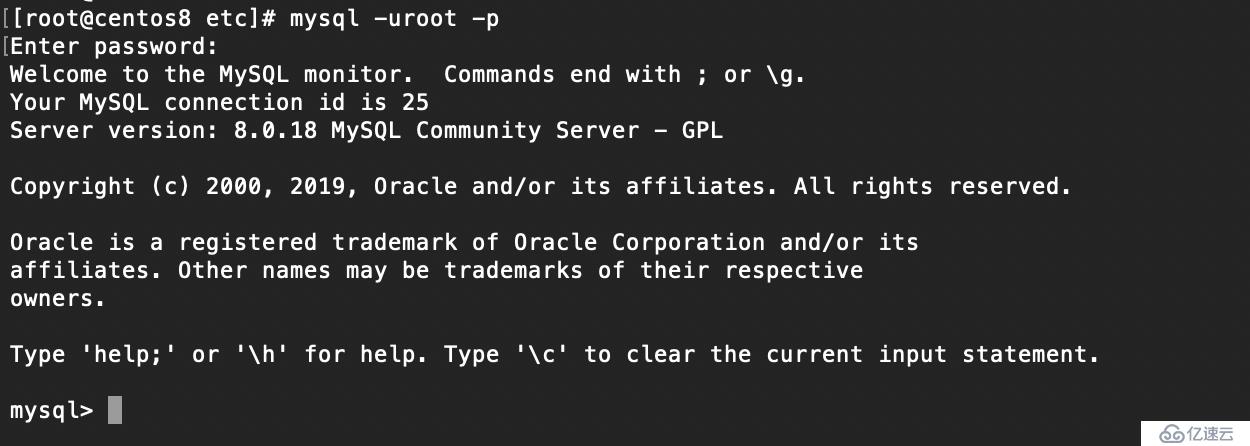
14、重置密码(Mysql8.0+有变化)先把root的旧密码置空
use mysql;
update user set authentication_string='' where user='root';
备注:Mysql5.7+ password字段 已改成 authentication_string字段
 重置成新密码
重置成新密码
alter user 'root'@'localhost' identified by 'newpassword';
备注:Mysql8.0修改密码方式已有变化(此处是个坑,需要注意)
Mysql8.0之前:
update user set password=password('root') where user='root';

15、退出后使用新密码再登录mysqlmysql -uroot -proot
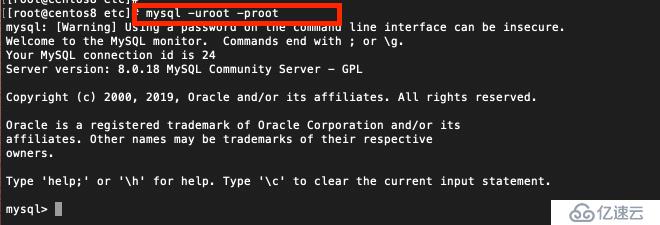
16、如何停止、重启和查看mysql服务systemctl stop mysqld //停止服务
systemctl restart mysqld //重启服务
systemctl status mysqld //查看服务
17、mysql的相关安装目录文件/usr/bin //相关命令
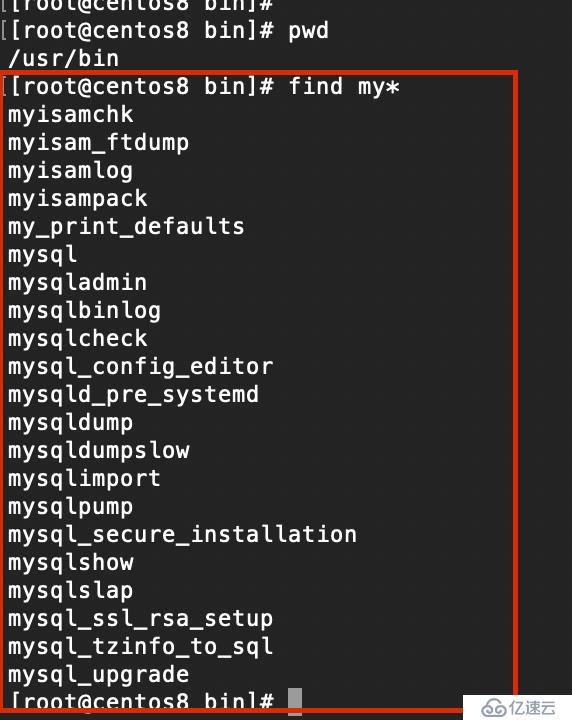 /usr/share/mysql //配置文件目录
/usr/share/mysql //配置文件目录
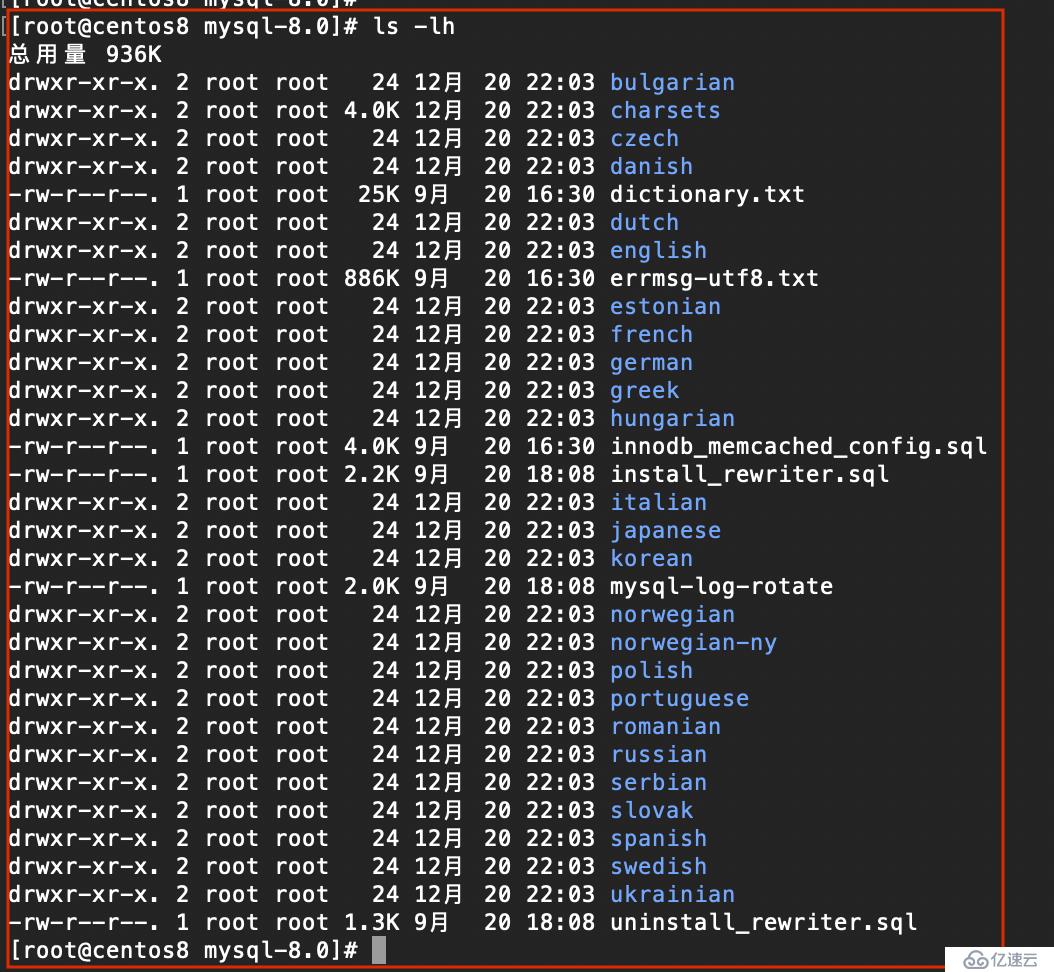 /var/lib/mysql //数据库文件存放目录
/var/lib/mysql //数据库文件存放目录
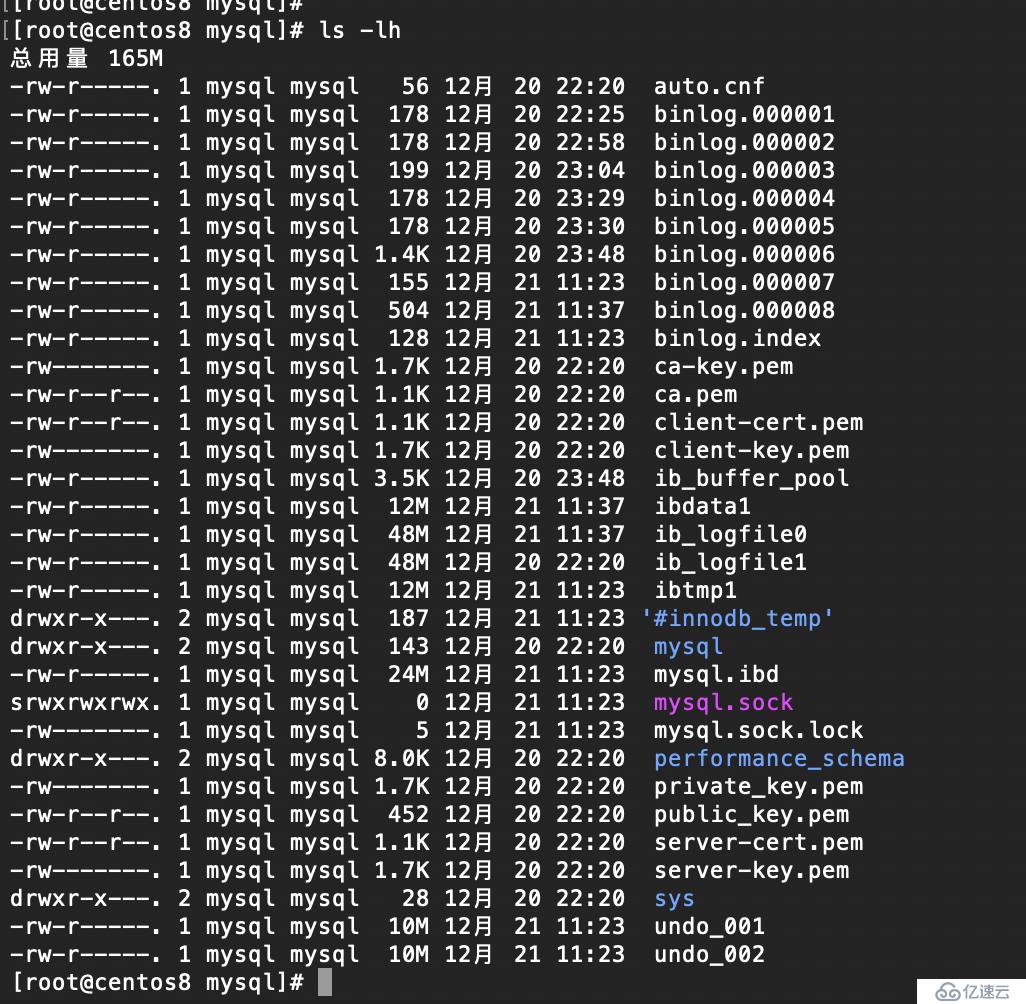 /etc/my.cnf //mysql的启动配置文件
/etc/my.cnf //mysql的启动配置文件
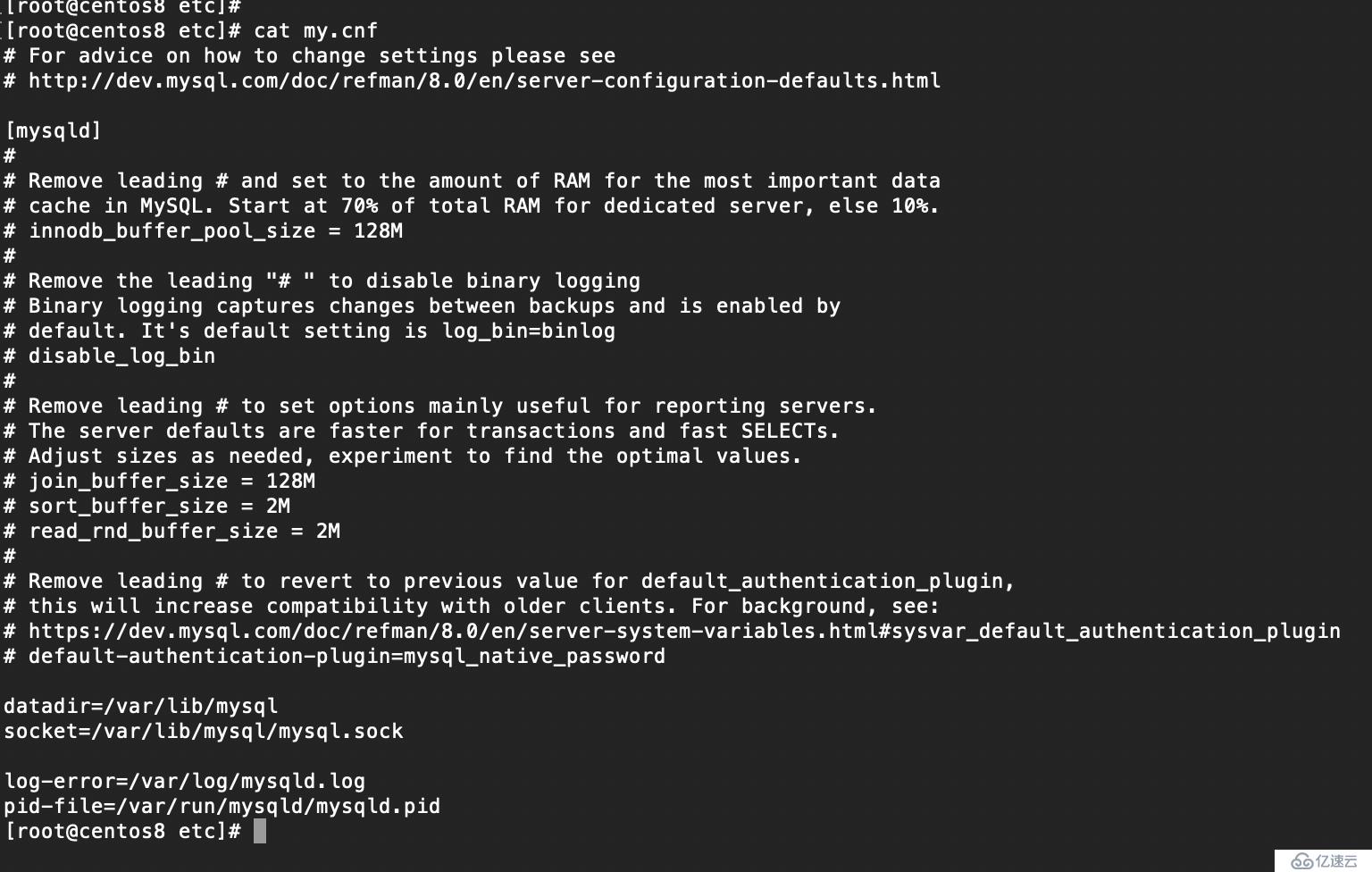
18、后记my.ini //windows操作系统下的配置文件
my.cnf //linux操作系统下的配置文件
mysqld //是后台守护进程,即mysql daemon
mysql //是客户端命令行







 本文是关于在CentOS8上安装和配置MySQL8.0的详细步骤,包括卸载旧版MySQL,安装客户端和服务端,初始化数据库,设置安全选项,更改root密码,以及管理MySQL服务的操作。
本文是关于在CentOS8上安装和配置MySQL8.0的详细步骤,包括卸载旧版MySQL,安装客户端和服务端,初始化数据库,设置安全选项,更改root密码,以及管理MySQL服务的操作。
















 1273
1273

 被折叠的 条评论
为什么被折叠?
被折叠的 条评论
为什么被折叠?








